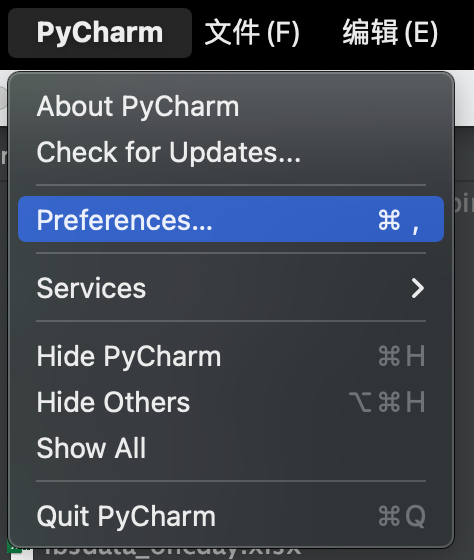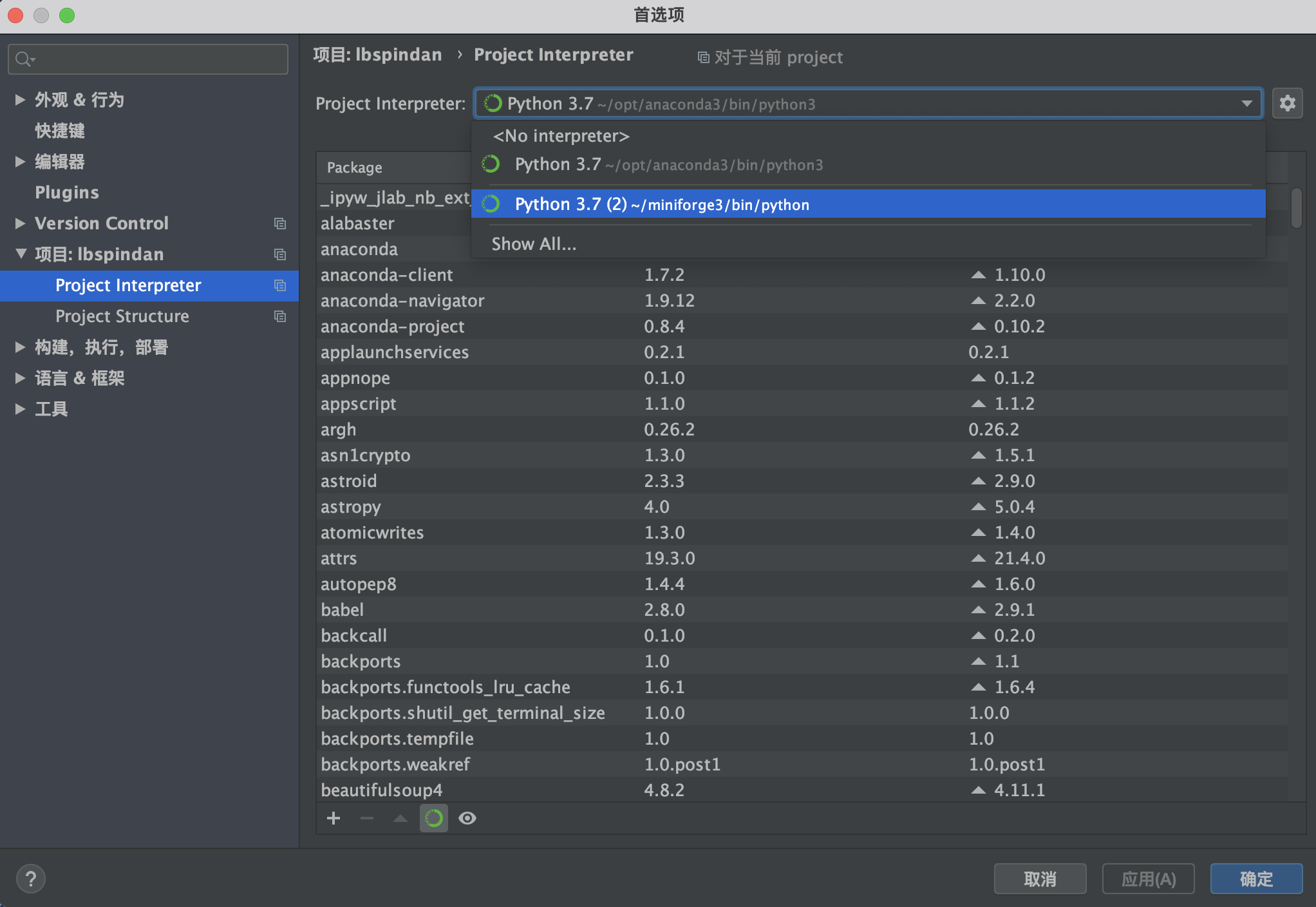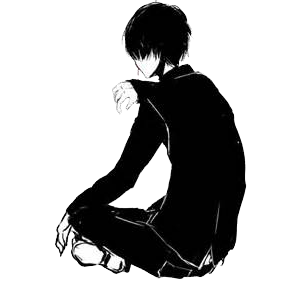最近换了一台新的工作机,是MacPro M1,用Mac自带的文件转移助手转移过来后,其他软件的使用基本都没有障碍,但是发现之前写的Python代码都无法运行了。报错显示 进程已结束,退出代码 132 (interrupted by signal 4: SIGILL)

本来以为是python的环境出了问题,但是在命令行里调用python和conda都是存在的,于是我用pycharm写了一条print语句,也能正常运行。最后琢磨半天发现是因为我的代码中引用了pandas和numpy库。但因为M1系统是Arm架构,和原来我用的Mac的X86底层架构不同,所以原来装的Pandas和Numpy在这台机器上无法正常运行,搞了半天才搞定,因此记录一下如何在M1的Mac机器上安装并且使用Pandas和Numpy。
我自己参考的是以下这个链接,安装了个Miniforge,搞了个适合Arm的Conda环境,然后重新安装Pandas和Numpy搞定的:
https://blog.csdn.net/qq_42006613/article/details/112289865
https://blog.csdn.net/hljs_cookbook/article/details/111399621
首先到该链接下载M64版本的Miniforge的包:
|
1 2 |
https://github.com/conda-forge/miniforge/#download |
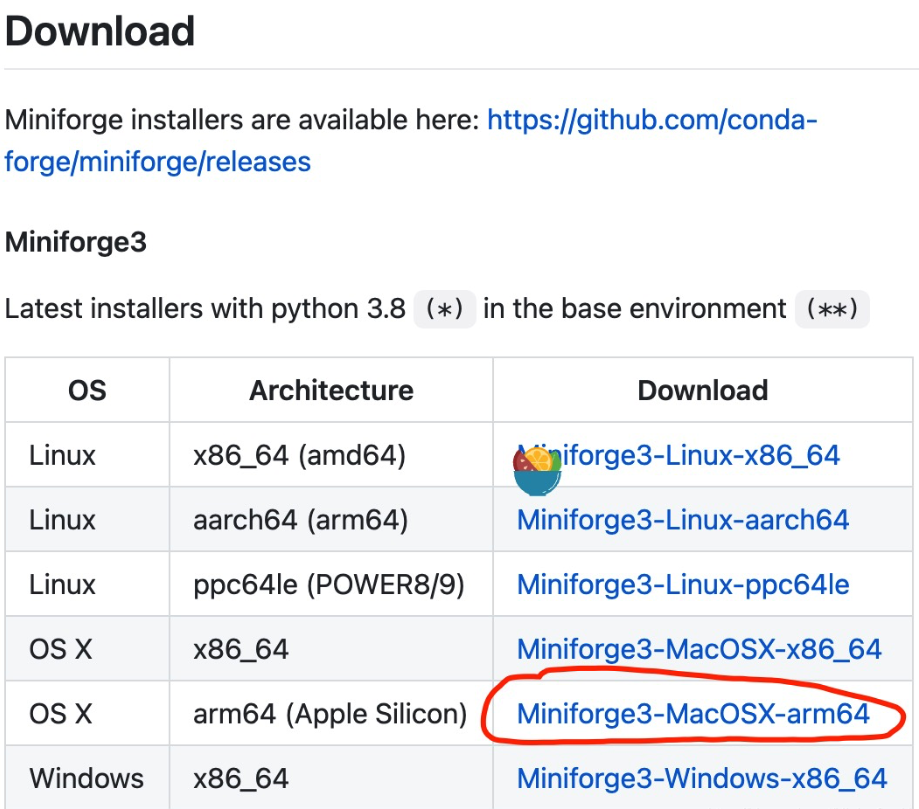
终端到下载地址,用bash指令安装:
|
1 2 |
bash Miniforge3-MacOSX-arm64.sh |
后面的操作一路按回车,写yes,搞定后你就安装了一个新的conda环境。但因为我之前的电脑已经装过了Conda,并且已经设置了默认环境,所以这里虽然安装好了,但是我直接输入Conda指令其实还是调用之前的环境。

此时可以发现我的电脑内有两个conda的环境,地址分别为:
|
1 2 3 |
之前安装的x64的Conda:/Users/dada/opt/anaconda3 今天安装的Conda:/Users/dada/miniforge3 |
当我调用Miniforge的Conda时,就能拉起Conda-forge环境了,可以看到这里现实的是3.9.13的版本,且写了packaged by conda-forge
|
1 2 |
/Users/dada/miniforge3/bin/python |
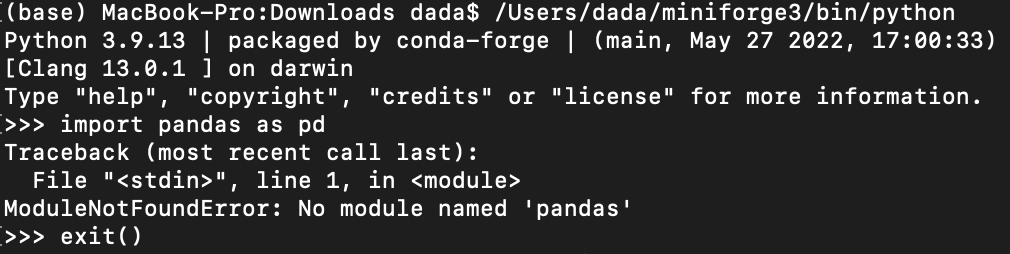
进到文件夹可以发现这里面也有pip3,Conda,Python等:
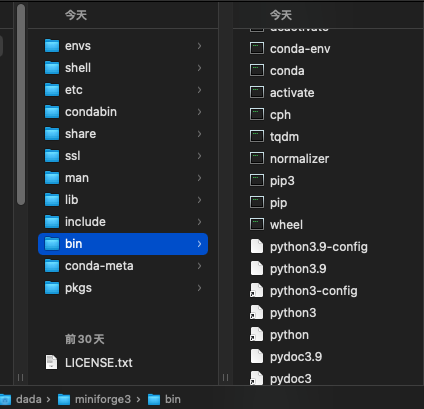
所以在这个环境下安装pandas,Numpy,Matplotlib等库,未来有其他不兼容的库也在这里安装:
|
1 2 3 4 5 6 7 |
/Users/dada/miniforge3/bin/pip3 install numpy /Users/dada/miniforge3/bin/pip3 install pandas /Users/dada/miniforge3/bin/pip3 install matplotlib /Users/dada/miniforge3/bin/pip3 install openpyxl /Users/dada/miniforge3/bin/pip3 install sklearn /Users/dada/miniforge3/bin/pip3 install bs4 |
这样在这里的python环境中饮用库就没问题了。
最后因为我之前的Pycharm用的都是老Conda的环境,所以要到 Pycharm-Preference-项目-project interpreter中选择新的python环境,点击应用。即可正常运行。